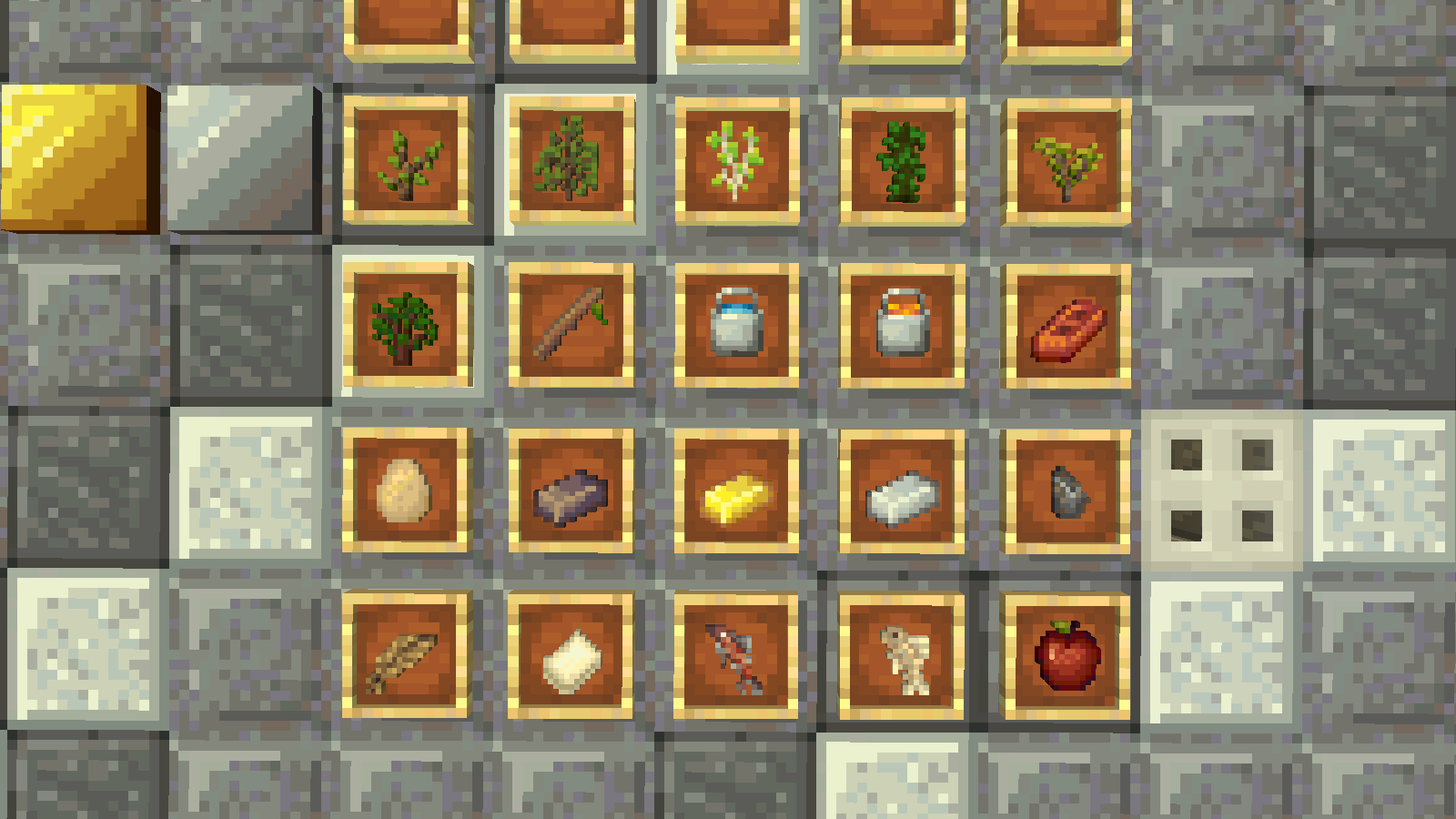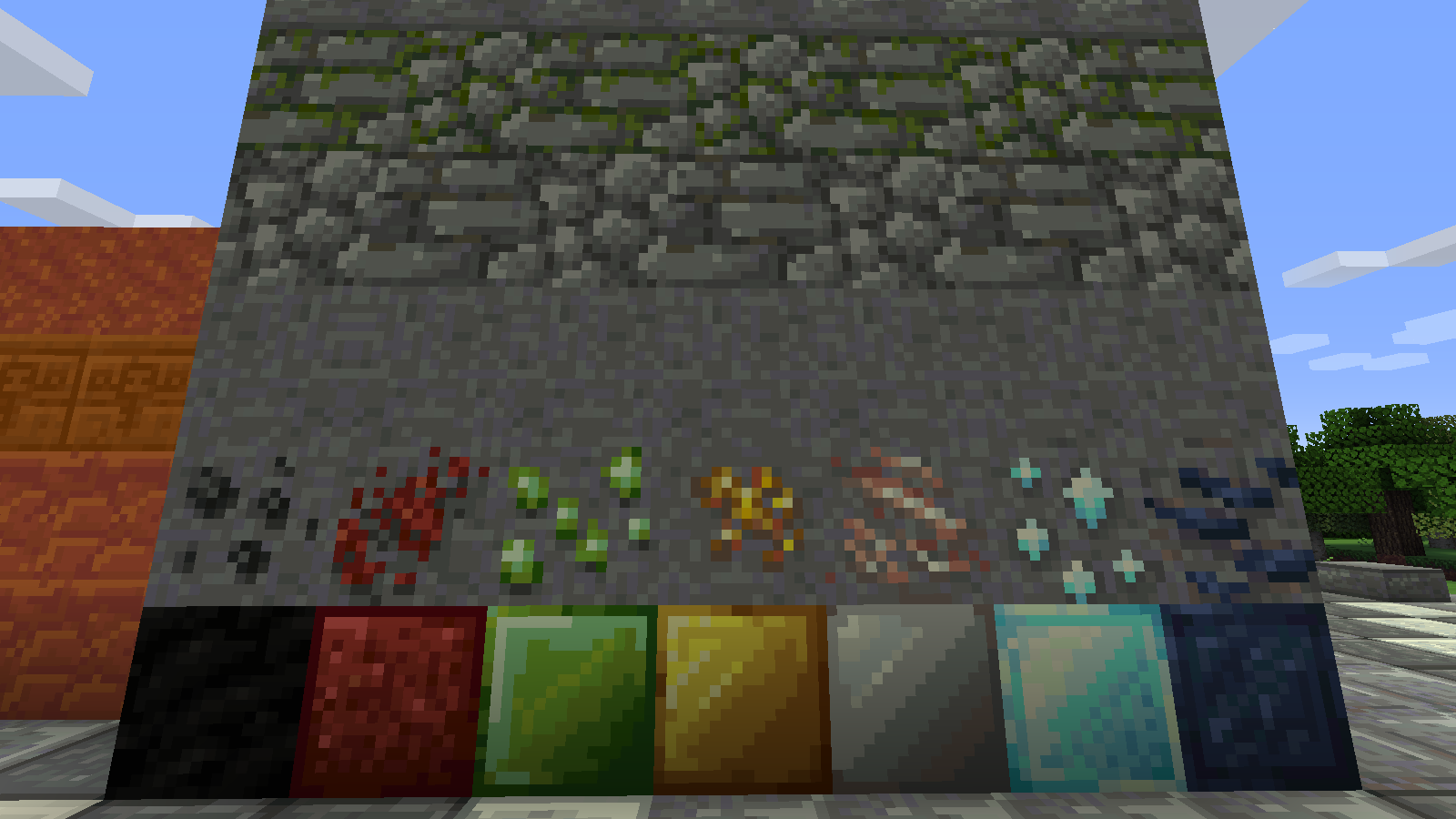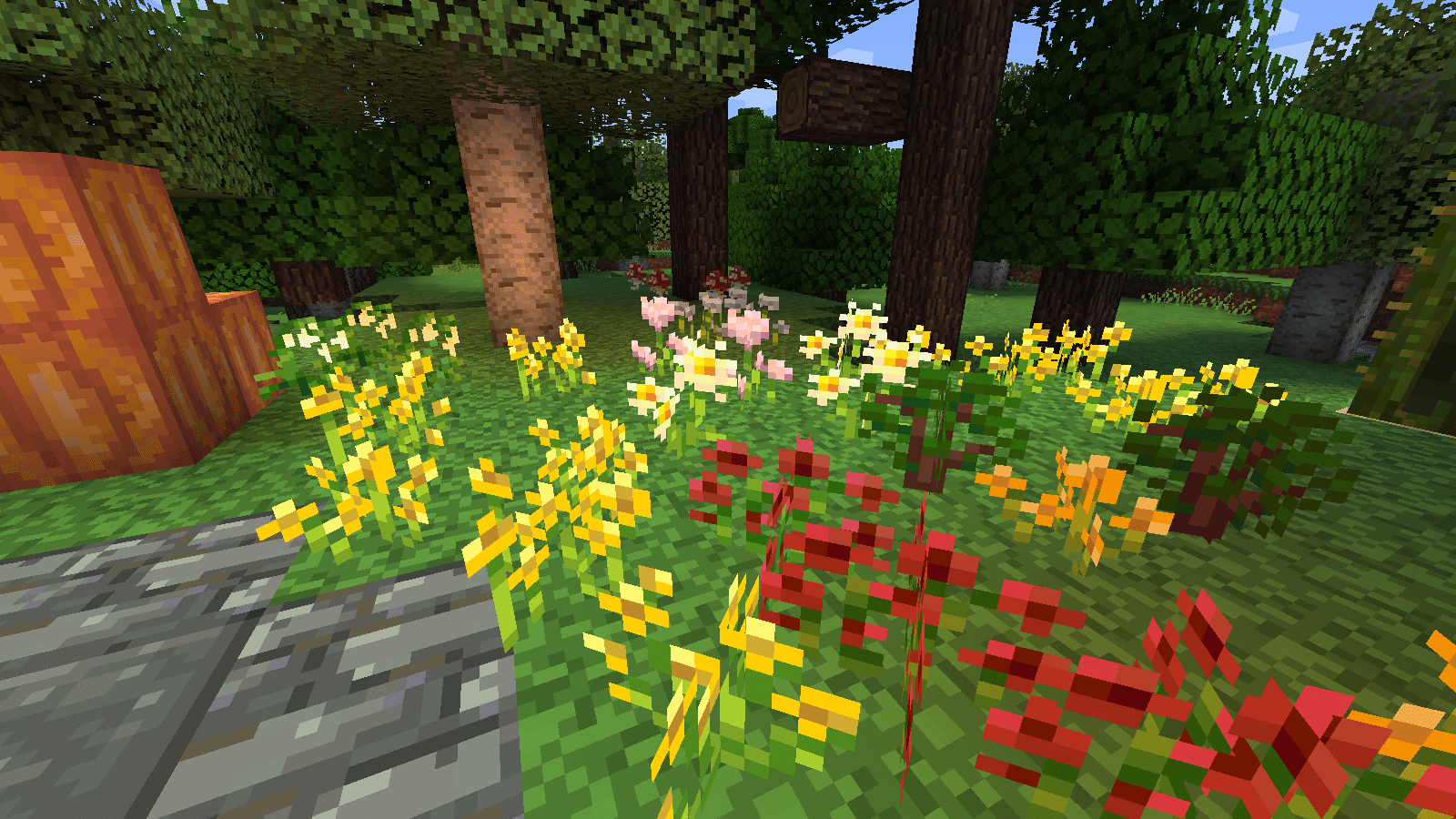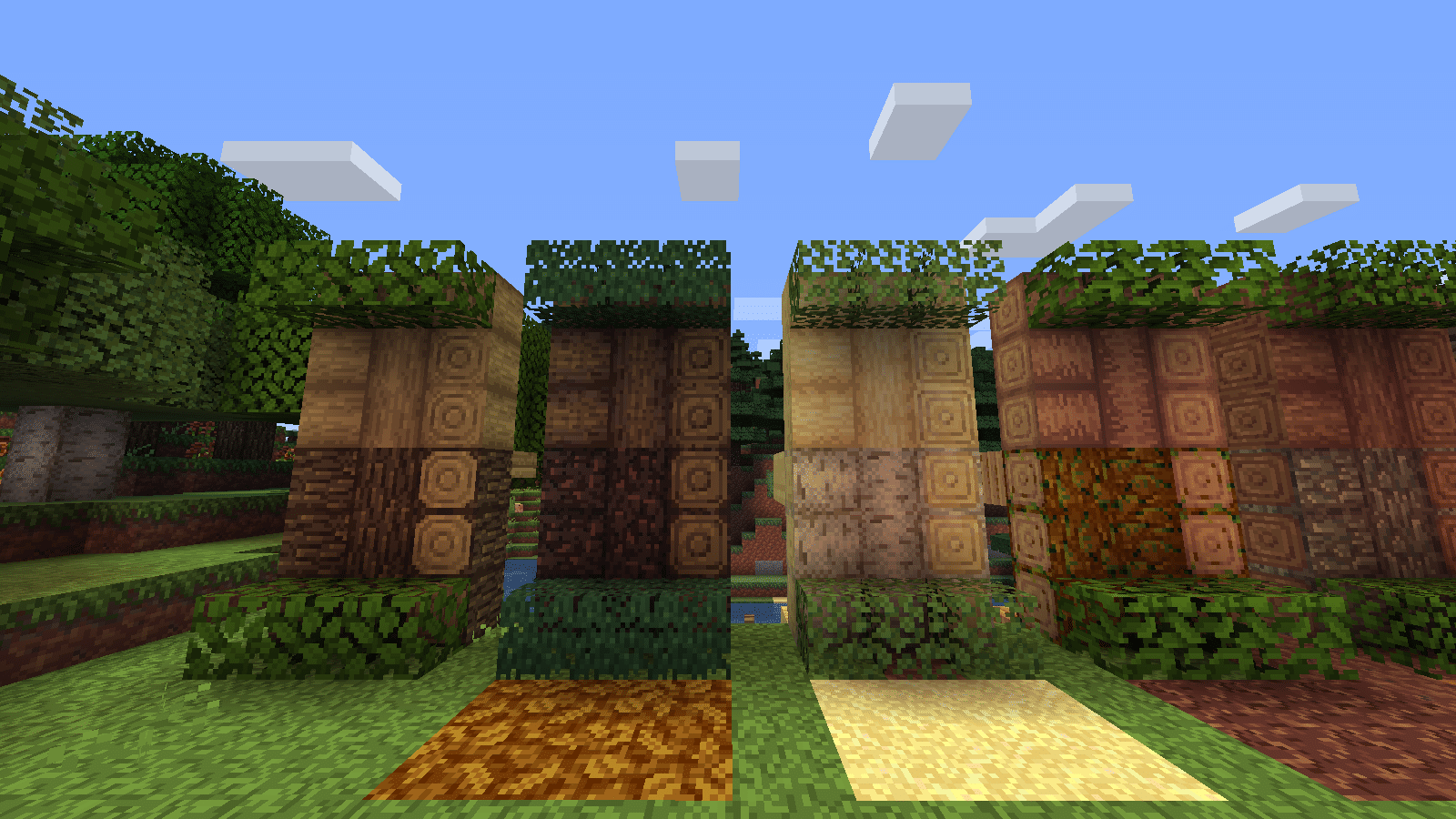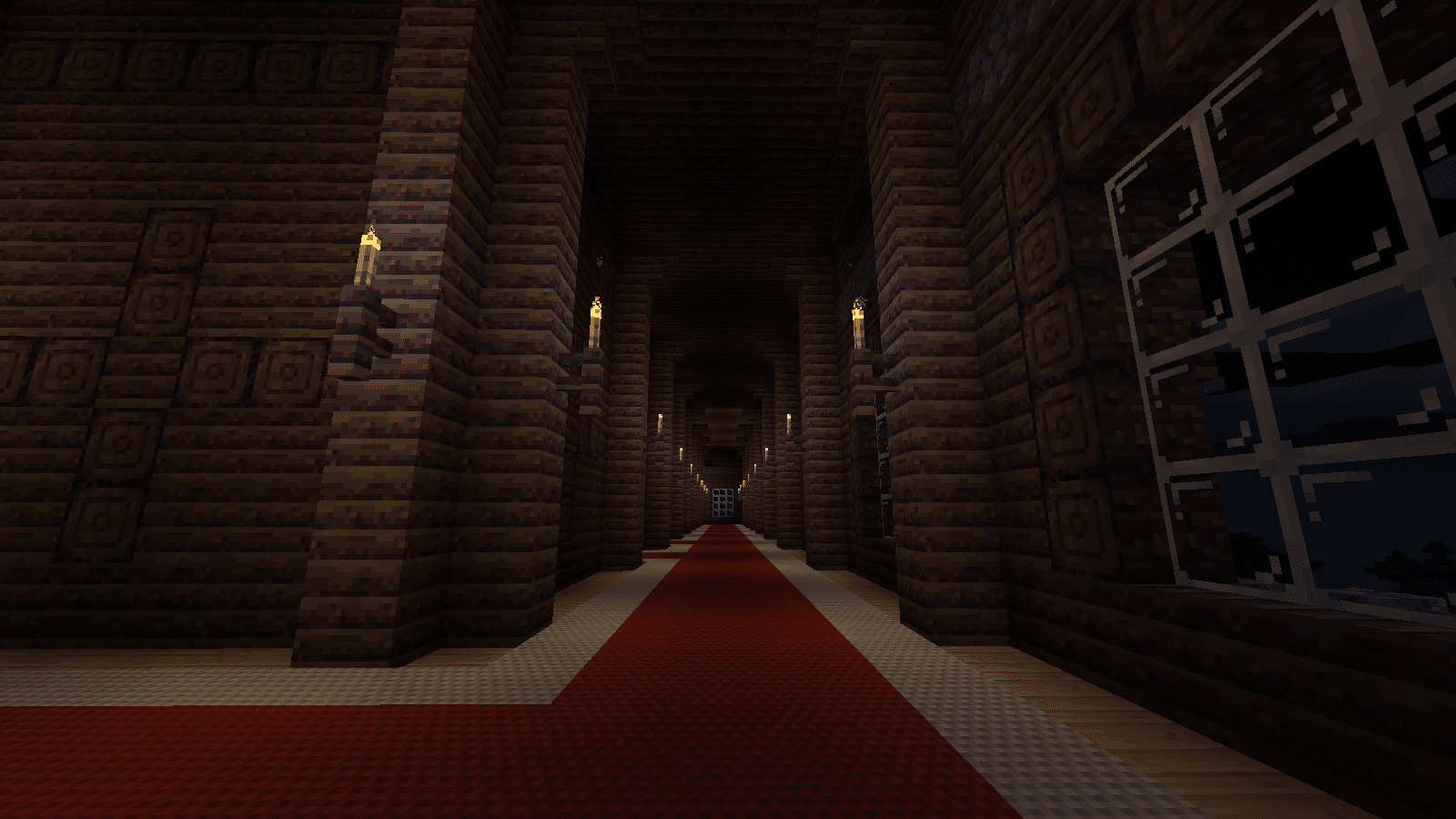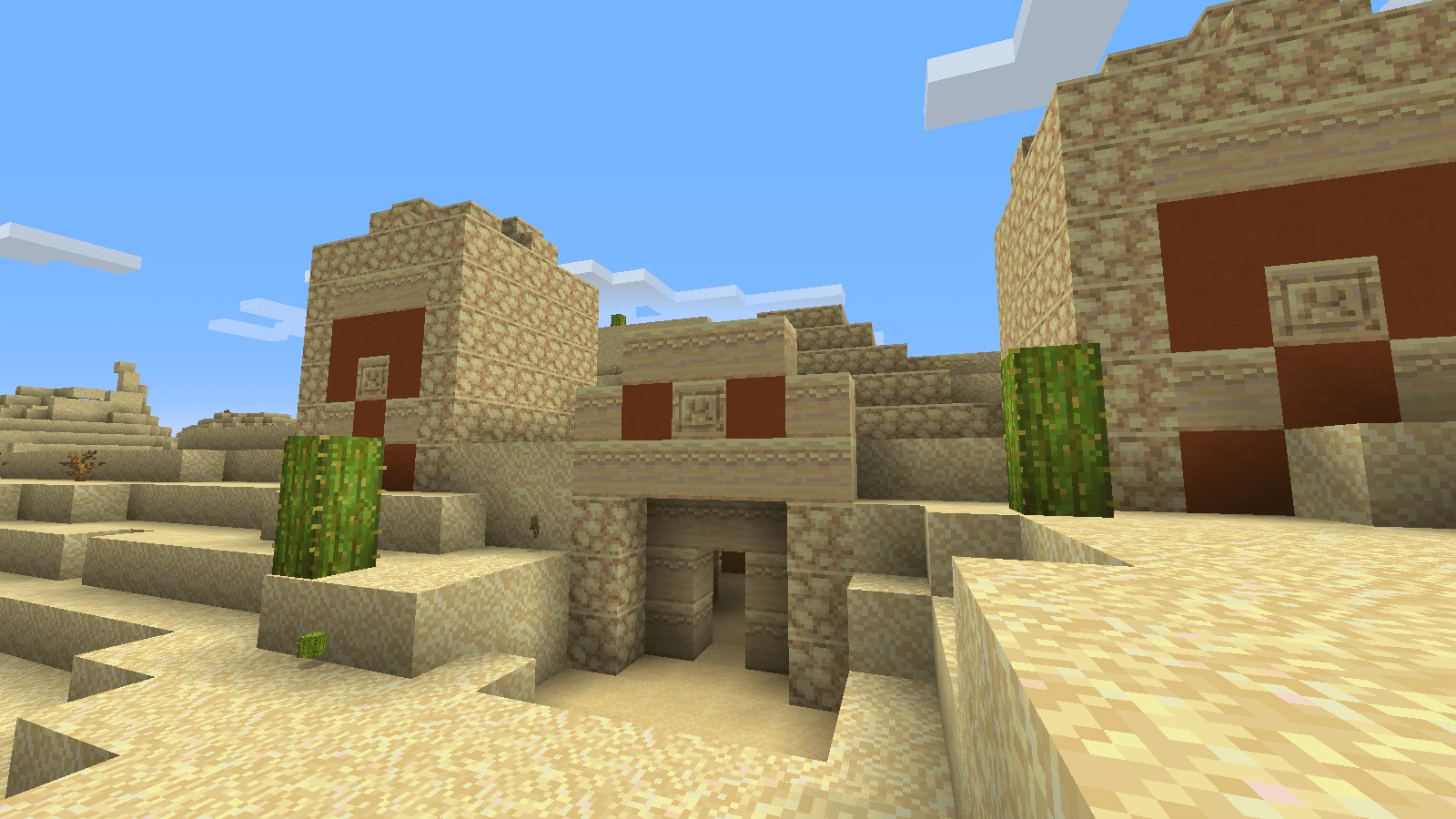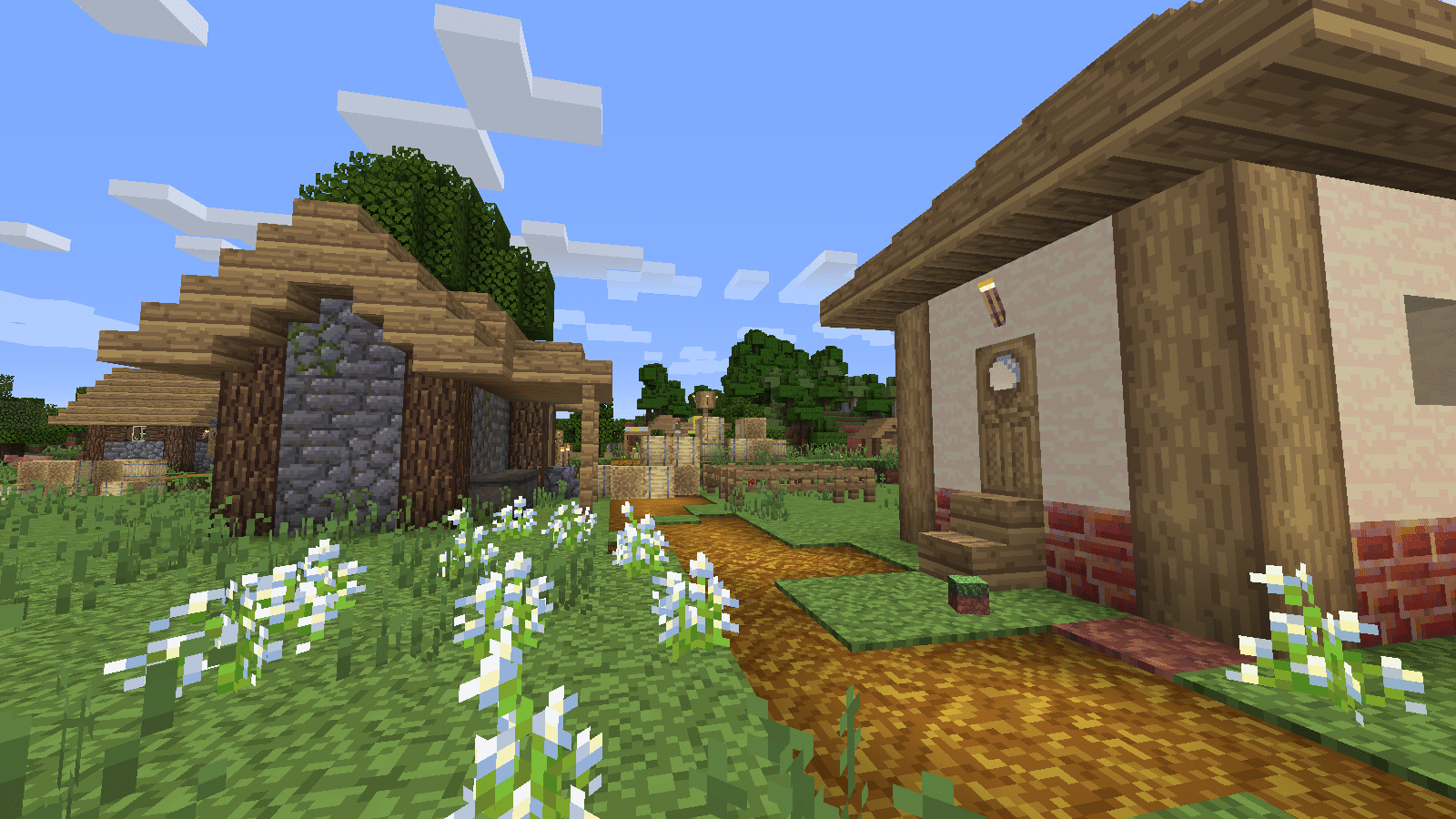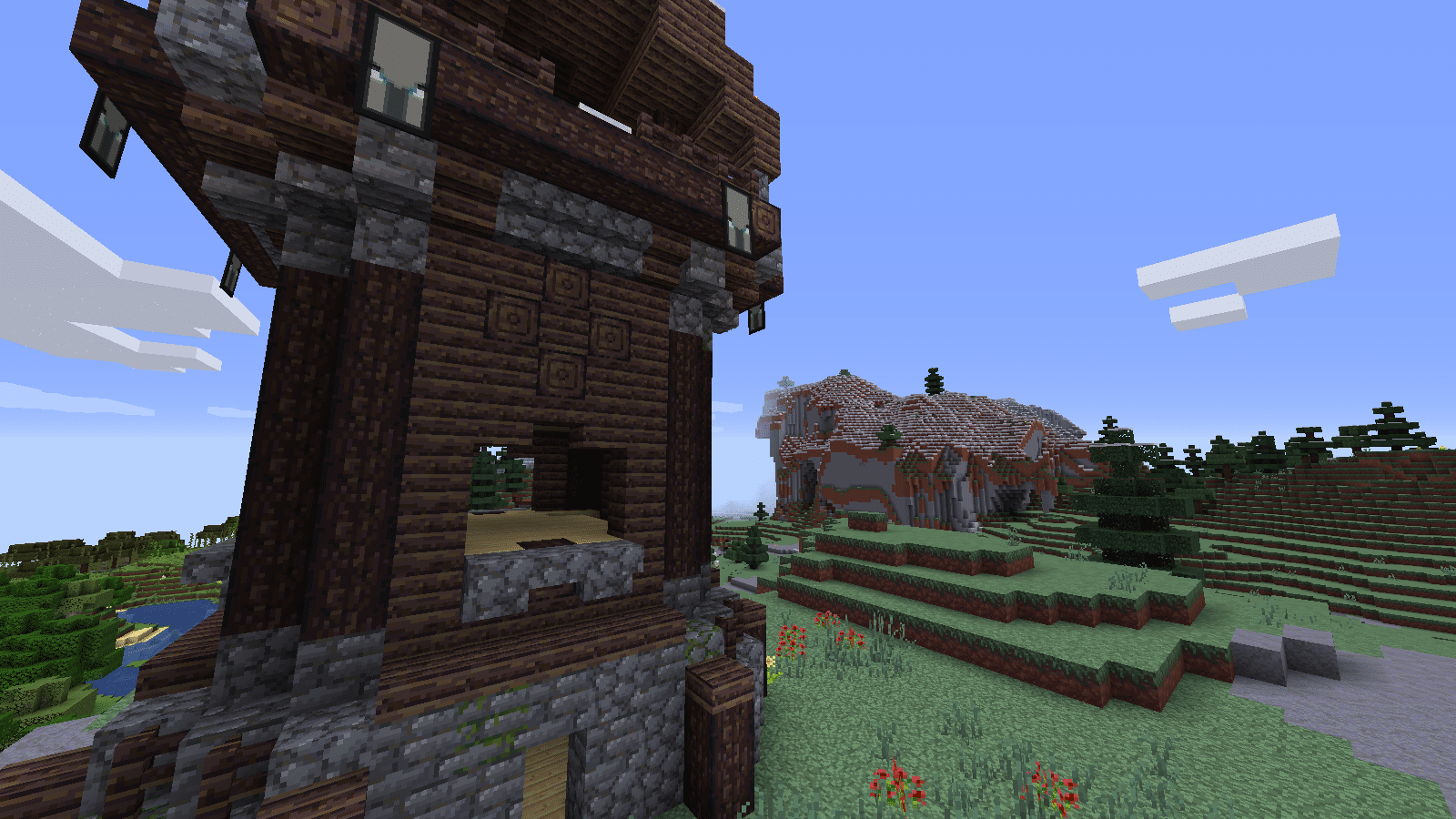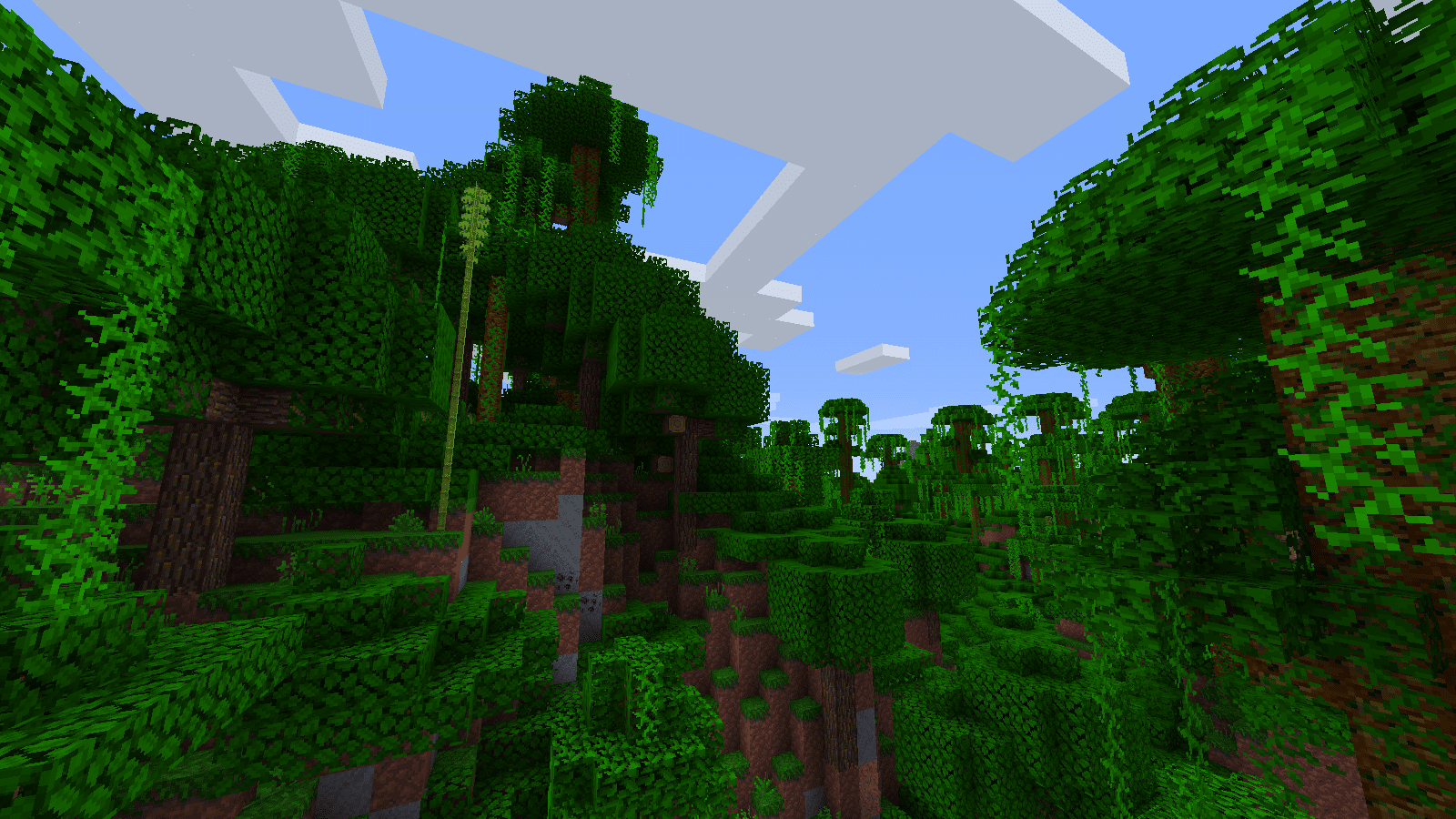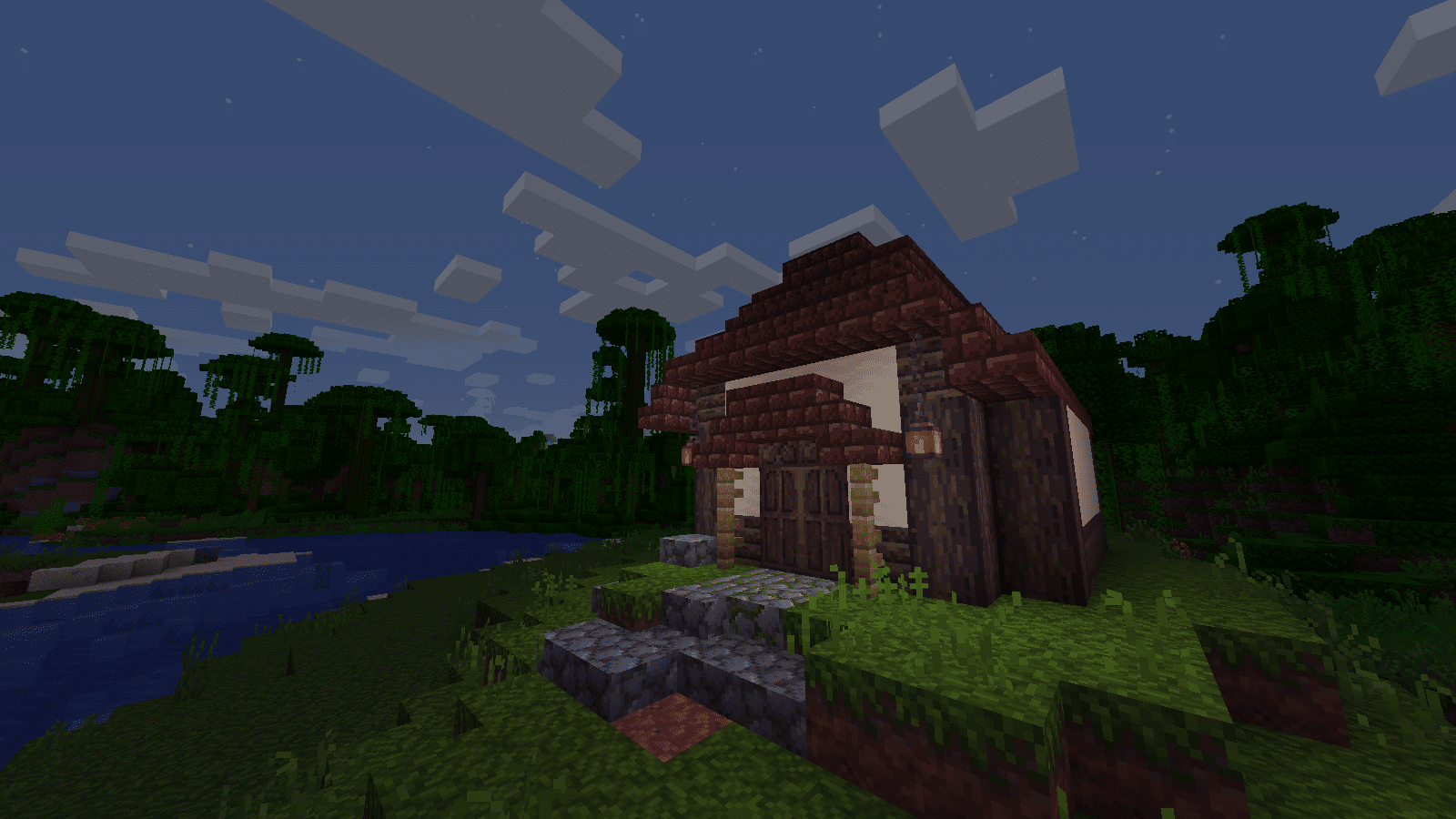- Auteur : dantesfunkyinferno
- Version de Minecraft : 1.16
- Résolution : 16x
Selon votre situation matérielle, le confinement de cette année a pu être synonyme d’un profond désoeuvrement, ou bien d’une grande productivité. Dantesfunkyinferno tombe plutôt dans la seconde catégorie. Profitant du confinement pour mener à bien quelques projets, il a créé Platform dans une optique de pixel art, aboutissant à un Resource Pack en 16x, qui jongle entre textures de base améliorées et léger style cartoon.
À première vue, le joueur ne sera pas dépaysé par les textures du pack. Aucun changement majeur ne vient bouleverser les paysages de Minecraft. En fait, on assiste surtout à une amélioration de ces textures. Les pousses d’arbres, par exemple, sont plus touffues et moins monolithiques, tandis que la cobblestone est plus irrégulière et a un relief plus crédible. Autant de petites modifications qui, ça et là, apportent un changement global bienvenu.
À ces petites touches de changement s’ajoute un style transversal global qui tend vers le cartoon. Ce style affiché par l’auteur n’est, lui non plus, pas très visible à première vue. D’autant que celui-ci est souvent l’apanage avec une haute résolution, alors que Platform ne fait valoir qu’un petit 16x. Néanmoins, dans la gestion des ombres et des couleurs, mais aussi dans la volonté de dé-pixeliser Minecraft, on peut voir quelques éléments s’en rapprochant. Malgré sa résolution, le pack fait beaucoup pour éviter les textures pixelisées et propose, autant que possible, des textures nuancées, sans traits nets et bruts.
Enfin, Platform contraste légèrement avec ce style cartoon par la palette de couleurs qu’il emploie. Les teintes utilisées sont plutôt foncées, là où le cartoon privilégie généralement les couleurs vives. Mais surtout, Platform s’astreint à une gamme de couleurs restreinte. Cela se ressent au niveau des blocs, au sein desquels on observe des contrastes moins prononcés.
Galerie
Téléchargement
🔔 Il est vivement recommandé d’installer Optifine pour profiter pleinement du resource pack.
Comment installer un Resource Pack sur Minecraft ?
Commencez par télécharger le pack de texture puis trouvez votre dossier .minecraft :
• Windows : Allez dans le menu Démarrer, puis rendez-vous dans Exécuter. Sinon, faites Touche Windows + R. Ensuite, tapez %appdata% dans la barre de recherche, puis allez dans le dossier .minecraft.
• Linux : Appuyez en même temps sur ALT + F2. Vous devriez normalement avoir votre .minecraft.
Si vous ne le voyez pas, activez les dossiers cachés avec la combinaison CTRL + H.
• Mac : Votre dossier minecraft se trouve dans Utilisateur > Bibliothèque > Application Support. Si vous ne trouvez pas Application Support, faites Finder > Barre des menus : Aller + Maintenir ALT > Bibliothèque.
Glissez l’archive du resource pack dans le dossier resourcepacks, qui se trouve dans votre dossier .minecraft.
Une fois le jeu ouvert, allez dans Options > Resource Packs et activez-le en le basculant sur la file de droite.
Lancez le jeu, et amusez-vous bien !
Si vous souhaitez plus de détails sur la procédure d’installation, consultez notre guide qui explique en détail comment installer un resource pack sur Minecraft

![[Resource Pack] Platform [1.16] Resource Pack : Platform](https://www.minecraft-france.fr/wp-content/uploads/2021/01/platform.png)